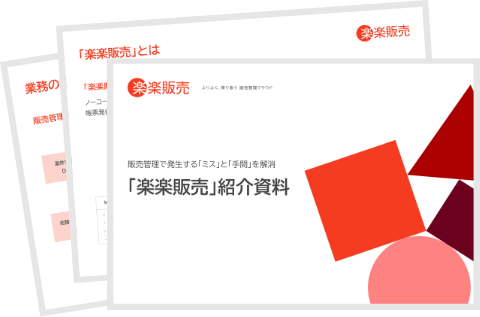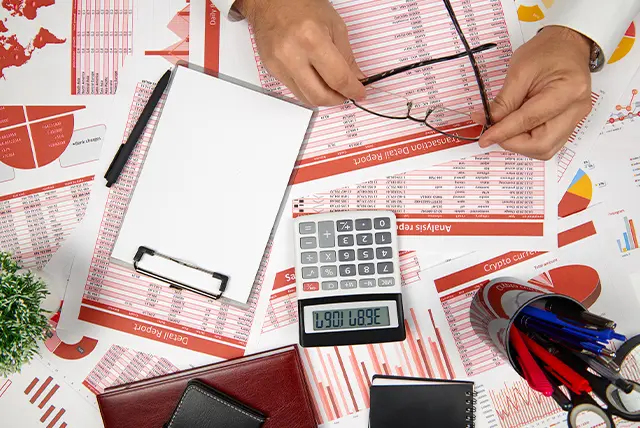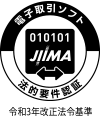エクセルでの見積書作成と見積管理を効率化するシステム導入のすすめ

こんにちは!「楽楽販売」コラム担当です。
見積もり業務とは、見積書の作成をはじめ見積もりに関する一連のフローを管理する業務のことを指します。見積書はどう作成してどう管理すればよいのでしょうか。一例として表計算ソフトのエクセル(Excel)で見積書を作成する方法をご説明しますが、エクセルなどによる作成は管理が属人的になりやすいためあまりおすすめできません。そこで、より受注率・利益率・業務効率のアップが望める見積もり管理システムについてもご紹介します。
見積もり管理業務の属人化を解決するには管理システムがおすすめ。「楽楽販売」なら属人化の解消と効率化を実現できます。
>>資料請求はこちら
詳しく知りたい方はこちら!
この記事の目次
見積もり管理とは
見積もり管理とは、見積書発行のフローや過去の見積もりデータの管理など、見積もりに関する一連の業務やデータを管理することを指します。
見積書は、新規の顧客に取引を提案する場合や、新規案件の提案、既存取引の販売価格や取引条件の変動などにともなって作成されます。多くの場合、顧客は数社に見積書を依頼してその内容によって取引先を決めるため、競合他社に遅れを取らないためには見積もりは素早く提出することが求められます。日ごろから適切に管理しておくことで、スピード感を持った見積もり提出が実現するため、見積もり管理は営業戦略的にも企業の利益確保にとっても重要な業務の一つです。
また、過去の見積もりやノウハウを社内で共有するというのも見積もり管理の目的の一つです。案件が受注した場合は見積書に沿った取引が進行するため、過去の見積もりデータを適切に管理しておく必要がありますし、未来を見据えた利益の確保のためにも、納期や取引条件などを社内の他部署と共有・連携しておくことが大切になります。
関連記事はこちら見積書って何?作成する理由と具体的な書き方ガイドをご紹介
見積書の記載項目
見積書に記載すべき内容は業種や商品によっても異なりますが、基本的に以下の項目は必須事項です。
・見積書の発行日
・見積もりの有効期限
・見積書の宛先
・発行者
・商品名と数量
・納期と納品場所
・見積もり金額
・代金の支払条件
・特記事項
上記の基本項目に、「データで納品」「セットごとに梱包」といった納品形態や、「著作権の帰属先」といった見積もり金額を大きく左右するような各種条件など、案件に合わせた項目を加えていきます。また、見積書には総額表示義務はありませんが、「商品価格の小計」「消費税額」「税金を含めた合計金額」を表記するスタイルが一般的です。別途消費税などがかかる場合には、その旨を明記します。
関連記事はこちら見積書の有効期限って?設定する目的や期間について解説
見積書の作成方法
見積書をエクセルで作成するのであれば、小計・消費税額・合計などが自動で集計・入力されるよう計算式や関数を入れたテンプレートをあらかじめ作成しておくと便利です。「縦長にするのか横長にするのか」「記載事項は何を入れるのか」といった大枠を決めて完成形をイメージしてから作成し始めると、スムーズに作業を進めることができます。
ページ設定をして印刷範囲を表示する
まず、メニューバーの「ページ レイアウト」から「ページ設定」を開いて用紙サイズや印刷の向きを設定します。この時に「印刷プレビュー」をクリックしてからワークシートに戻ると、ワークシート上に印刷範囲を示す点線を表示することができます。何も入力しないまま「印刷プレビュー」をクリックすると印刷できるものがないという旨のメッセージが出てきますが、そのままワークシートに戻ってかまいません。
必要記載事項を入力する
印刷範囲がワークシート上に表示できたら、完成形のイメージに沿って各セルに記載事項を文字入力します。配置に迷う項目については保留しておくという方法もありますが、仮でもよいので配置しておくと全体のバランスを確認しやすくなります。目を通しやすい見積書になるよう、列幅と行の高さを適切に設定してレイアウトを整えていきましょう。
列幅や行の高さを設定するには、変更する列・行を選択した状態で「ホーム」タブにある「セル」グループの「書式」をクリックします。「セルのサイズ」から「列の幅」もしくは「行の高さ」を選び、希望の値を入れて「OK」をクリックすれば、指定通りの列幅・行の高さに設定できます。「セルのサイズ」から「列の幅の自動調整」もしくは「行の高さの自動調整」を選んでクリックすれば、データに合わせて列幅・行の高さを自動調節してもらえます。または、幅を変更したい列の列番号の右の境界線、もしくは高さを変更したい行の行番号の下の境界線をドラッグすることで、手動で列幅や行の高さを調整することも可能です。
罫線を引く
次に罫線を引いて、「見積書の発行日」などの項目に下線を引いたり、見積もりを見やすい表にしたりすることで基本レイアウトを完成させます。罫線は、罫線を引くセル範囲を選択して右クリックし「セルの書式設定」から「罫線」タブへと進んで設定します。表を作成する場合、表の外枠・中の縦横線ともここでまとめて太さやスタイルを設定することが可能です。
基本レイアウトができあがったところで、バランスの悪い配置を変更したり、セルを結合させたりして、レイアウトを仕上げます。セルの結合は「ホーム」タブにある「配置」グループの「セルを結合して中央揃え」から行うことができます。このボタンの「▼」を押すことで、中央揃えだけでなく「横方向に結合」「セルの結合」「セル結合の解除」も行えます。セルを結合すると結合前に最も左上にあったセルのデータのみが保持され、それ以外のセルのデータは削除されてしまいますので注意が必要です。
項目に合った書式を設定する
あとは、文字のフォント・サイズ・太さ、セルの背景色などを設定すれば見た目は完成です。例えばタイトルの「御見積書」は目を引くよう中央揃えにして、文字サイズを大きくし、太字に設定するなど、各項目にあった書式を設定しましょう。必要項目の抜けがないか、誤字がないか、全体のバランスはどうかの確認も忘れずに行います。
計算式を入れて完成させる
一般的な見積書において難解な計算式・関数は不要です。「数式は半角英数字のみを使用」「数式は最初に『=』を付ける」「足す、引く、掛ける、割るは『+』『-』『*』『/』を使う」といったエクセルの基本ルールと基本操作を覚えれば、計算式を入れた見積書は比較的簡単に作成することができます。
例えば、商品名をセルA14、単価をセルD14、数量をセルE14に入力した時に、商品ごとの合計金額(単価×数量)をセルF14に表示させたいとしましょう。この場合、セルF14を選択して画面上部の入力欄に「=D14*E14」と入力してEnterキーを押すだけです。また、他の行に同じ計算式を入れたい場合も簡単に反映させることができます。セルF14をコピーしてセルF15・F16・F17に貼り付けると、F15には「=D15*E15」が入力されるなどそれぞれの行の計算結果が表示されるよう自動調整してくれるのです。
次に、セルF25にセルF14・F15・F16・F17に表示された商品ごとの合計金額を足したもの、つまりは見積もりの小計を表示させるとします。この場合、数式を使ってF25に「=F14+F15+F16+F17」と入力する方法と、「オートSUM」という関数を使う方法があります。関数と言うと難しく聞こえますが、セルF14からF25までを縦に選択して「ホーム」タブにある「Σ」ボタンを押すだけです。これで、F25には「=SUM(F14:F24)」というセルF14からF24までを足してセルF25に表示させる指示が入ります。
この調子で、セルF26に「=F25*0.1」と入力すればセルF25で出した見積もりの小計の消費税額が表示されますし、セルF27に「=F25+F26」と入力すれば税込みの合計金額が表示されます。これで見積書のテンプレートは完成です。
エクセルを使った見積書作成・管理におけるデメリット
前述の通り、エクセルでも見積書の作成や管理をすることは可能です。しかしエクセル管理にはデメリットも多くあるため注意が必要です。
入力ミスが発生しやすい
エクセルで見積書の作成や管理をする場合、手入力すべき項目が多いことから入力ミスなどのヒューマンエラーが発生しやすくなってしまいます。
テンプレートなどを活用したとしても手入力は避けて通れないため、誤った見積書を送付しないように確認フローを厳重にするなどの対策が必要になり、無駄な工数が発生してしまうケースも多いです。
承認フローに手間・時間がかかる
見積書の発行前には上長や担当部署に承認依頼をルール化している企業が多いです。エクセル管理の場合は、この承認フローにも手間や時間がかかってしまいます。
例えばエクセルで作成した見積書をメールに添付して承認依頼をする場合、承認者はメール開封、見積書ファイルのダウンロード、確認、修正依頼などのステップを踏む必要があります。作成者の入力の手間に加えて、これらの承認者の手間を考えると見積書を1件発行するだけでもかなりの時間がかかってしまうでしょう。
担当者によって形式や条件が異なってしまう
エクセルを使って見積書を作成する場合、担当者によって形式や条件などが異なってしまう恐れがあります。共通のフォーマットを利用していたとしても、エクセルの特性上簡単に書き換えが可能なので、完全に制御することが難しいです。
見積もり条件や形式などをルール化している場合でも、「正しいフォーマットを利用しているか」「条件などはルールに沿っているか」などを承認時に目視で確認する必要があるため確認の手間がかかってしまうというデメリットがあります。
最新の見積もりデータの管理が煩雑になる
見積書は一度だけでなく、条件や金額を変更して複数回発行するケースも多いです。そのため、どの見積書の条件で受注に至ったかが分かるように、最新の見積書がどれなのか正確に管理しておく必要があります。
しかしエクセルの場合、見積もりデータを一元的に管理することが難しい、通し番号を振ることができない、などの理由から最新データの管理が煩雑になりやすいです。
作成したエクセルファイルを共有用フォルダに格納して管理する場合でも、複数人で同時作業ができないうえに誰が上書きしたのかを確認することが難しいため、正確性に欠けてしまうというデメリットがあります。
見積もり管理システム導入のメリット
入力ミスを軽減できる
見積もり管理システムを導入することで、エクセルでの見積書作成時に発生しがちな入力ミスを軽減することが可能です。
見積もり管理システムでは、料金表や割引率、送付先の顧客名など見積書作成に必要な情報をマスタデータとして一元的に管理することが可能です。それらのあらかじめ登録されているデータを参照し、入力を自動化することができるため手入力の作業はほとんど発生しません。
承認フローの自動化
見積書の発行時に発生する承認ワークフローについても、見積もり管理システムで自動化することができます。
エクセル使用時に目視で確認していた「入力ミスがないか」「フォーマットが適切か」などのポイントは、見積もりデータ作成時に制御されるため、承認者は最低限の確認をするだけで済みます。万が一不備があった場合も、システム内で差し戻しや再承認依頼ができるため、承認時の手間を削減することが可能です。
見積書の形式や条件の統一化
エクセルでは制御が難しい担当者による形式・条件の統一化についても、見積もり管理システムを活用することで実現します。
見積書のフォーマットや料金表・割引条件などはあらかじめシステムに登録しておくことができるため、どの担当者も同じフォーマットで同じ条件に基づく見積書が発行できます。
フォーマットは複数種類の登録ができるなど柔軟な設定ができるシステムもあるため、商材や顧客に合わせて複数フォーマットを用意しなければならない場合も安心です。
見積書のデータが一元管理できる
見積もり管理システムでは、料金表や割引率、送付先の顧客名などマスタデータの管理だけでなく、発行済みの見積書のデータも一元管理することができます。これにより、最新の見積もりデータがひと目で確認できるだけでなく、検索性も向上するため、過去の見積書を参照したい場合も速やかに確認することが可能になります。
関連記事はこちら見積もり管理システムとは?見積もり管理の課題とシステム導入のメリット
見積もり管理システム「楽楽販売」でできること
「楽楽販売」は見積書の作成から、その後の受注管理までを一元管理できるクラウド型のシステムです。
ノーコードで自社専用のシステムを作成することができるため、ITの専門知識は必要なく、初めてのシステム導入にも安心です。カスタマイズ性が高いため今の業務フローを極力変えずに導入することができることから、導入後の現場定着率が高いというのも特長の一つです。
「楽楽販売」の主な機能・特長
- 見積書などの帳票類はボタン一つで発行完了
- 料金形態が複雑なサービス・商品でも、商品情報や値引き率を参照して金額を自動計算できる
- 発注・原価の情報を紐づけて管理することもできるため、収支をリアルタイムで把握することも可能
ITツールへの苦手意識がある方や、実務経験がない方でも安心してご利用頂けますので、ぜひお気軽に無料トライアルで便利な機能をお試しください。
まとめ
現状では多くの企業がエクセルなどで属人的に見積書を作成しています。それでは、単にPCで見積書を管理しているというだけで、紙で見積書を管理していた頃と情報の活用性においては大差ありません。見積もり管理システムで情報を一元化し見積もり業務を適正に「管理」することで、見積もり業務の効率化だけでなく企業の利益アップにもつながります。ぜひ導入を検討してみてください。
関連記事はこちら納品書と請求書の違いとは?取引に関わる4大書類の役割を解説
詳しく知りたい方はこちら!
この記事を読んだ方におすすめ!
記事執筆者紹介
- 株式会社ラクス「楽楽販売」コラム編集部
- 「楽楽販売」のコラムでは販売管理・受発注管理・プロジェクト管理などをはじめとする、あらゆる社内業務の効率化・自動化の例をご紹介していきます!